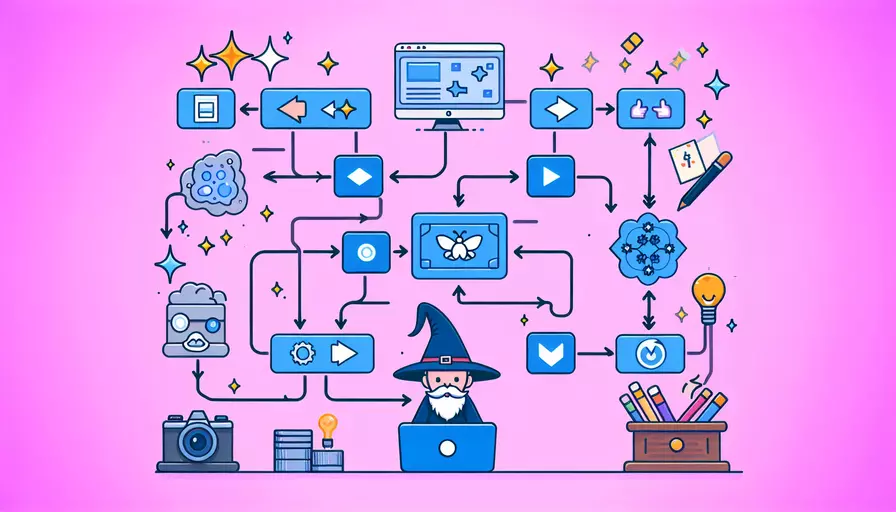
在Vue中加魔法特效可以通过以下几种方式实现:1、使用Vue动画和过渡效果;2、利用第三方库如Animate.css或GreenSock (GSAP);3、结合Canvas或WebGL进行高级效果。首先,Vue本身提供了一些基础的动画和过渡效果,使得创建简单的动画效果变得容易。其次,使用Animate.css或GSAP等第三方库,可以实现更复杂和炫酷的动画效果。最后,通过Canvas或WebGL,可以创建出真正的“魔法”特效。接下来,我们将详细介绍如何实现这些效果。
一、使用Vue动画和过渡效果
Vue提供了一些内置的工具,可以方便地实现动画和过渡效果。以下是一些步骤:
-
过渡效果:
- 使用
<transition>组件包裹需要添加过渡效果的元素。 - 定义进入和离开的CSS类。
<template><div id="app">
<button @click="show = !show">Toggle</button>
<transition name="fade">
<p v-if="show">Hello World</p>
</transition>
</div>
</template>
<style>
.fade-enter-active, .fade-leave-active {
transition: opacity 1s;
}
.fade-enter, .fade-leave-to /* .fade-leave-active in <2.1.8 */ {
opacity: 0;
}
</style>
<script>
export default {
data() {
return {
show: true
};
}
};
</script>
- 使用
-
动画效果:
- 使用
<transition-group>组件处理列表的动画效果。 - 添加动画类名。
<template><div id="app">
<button @click="add">Add</button>
<transition-group name="list" tag="p">
<span v-for="item in items" :key="item" class="list-item">{{ item }}</span>
</transition-group>
</div>
</template>
<style>
.list-enter-active, .list-leave-active {
transition: all 1s;
}
.list-enter, .list-leave-to /* .list-leave-active in <2.1.8 */ {
opacity: 0;
transform: translateY(30px);
}
</style>
<script>
export default {
data() {
return {
items: [1, 2, 3, 4, 5]
};
},
methods: {
add() {
this.items.push(this.items.length + 1);
}
}
};
</script>
- 使用
二、利用第三方库如Animate.css或GreenSock (GSAP)
为了增加更复杂和炫酷的效果,使用第三方库是一个不错的选择。
-
使用Animate.css:
- 引入Animate.css库。
- 在需要的元素上添加动画类。
<template><div id="app">
<button @click="show = !show">Toggle</button>
<transition name="animate__animated animate__bounce">
<p v-if="show" class="animate__animated animate__bounce">Hello World</p>
</transition>
</div>
</template>
<style>
@import 'https://cdnjs.cloudflare.com/ajax/libs/animate.css/4.1.1/animate.min.css';
</style>
<script>
export default {
data() {
return {
show: true
};
}
};
</script>
-
使用GreenSock (GSAP):
- 安装GSAP库。
- 在Vue组件中使用GSAP方法。
<template><div id="app">
<button @click="animate">Animate</button>
<div ref="box" class="box">Hello World</div>
</div>
</template>
<style>
.box {
width: 100px;
height: 100px;
background-color: red;
}
</style>
<script>
import { gsap } from "gsap";
export default {
methods: {
animate() {
gsap.to(this.$refs.box, { duration: 1, x: 100, rotation: 360 });
}
}
};
</script>
三、结合Canvas或WebGL进行高级效果
如果你需要更高级的魔法效果,可以使用Canvas或WebGL来实现。
-
使用Canvas:
- 创建一个Canvas元素。
- 使用JavaScript绘制动画。
<template><div id="app">
<canvas ref="canvas" width="400" height="400"></canvas>
</div>
</template>
<script>
export default {
mounted() {
const canvas = this.$refs.canvas;
const context = canvas.getContext('2d');
let x = 0;
function draw() {
context.clearRect(0, 0, canvas.width, canvas.height);
context.fillStyle = 'blue';
context.fillRect(x, 50, 50, 50);
x += 1;
requestAnimationFrame(draw);
}
draw();
}
};
</script>
-
使用Three.js (WebGL):
- 安装Three.js库。
- 在Vue组件中使用Three.js方法。
<template><div id="app">
<div ref="scene"></div>
</div>
</template>
<script>
import * as THREE from 'three';
export default {
mounted() {
const scene = new THREE.Scene();
const camera = new THREE.PerspectiveCamera(75, window.innerWidth / window.innerHeight, 0.1, 1000);
const renderer = new THREE.WebGLRenderer();
renderer.setSize(window.innerWidth, window.innerHeight);
this.$refs.scene.appendChild(renderer.domElement);
const geometry = new THREE.BoxGeometry();
const material = new THREE.MeshBasicMaterial({ color: 0x00ff00 });
const cube = new THREE.Mesh(geometry, material);
scene.add(cube);
camera.position.z = 5;
function animate() {
requestAnimationFrame(animate);
cube.rotation.x += 0.01;
cube.rotation.y += 0.01;
renderer.render(scene, camera);
}
animate();
}
};
</script>
总结主要观点:在Vue中添加魔法特效有多种方式,分别是使用Vue自带的动画和过渡效果、利用第三方库如Animate.css或GreenSock (GSAP)、以及结合Canvas或WebGL进行高级效果。根据具体需求和项目复杂度,选择合适的方式能够实现不同程度的动画效果。
进一步的建议或行动步骤:根据项目需求和性能考虑,选择最适合的方法,并且注意优化动画效果以避免影响用户体验。同时,可以结合多个方法来实现更复杂和炫酷的特效。
相关问答FAQs:
1. 什么是Vue魔法特效?
Vue魔法特效是指通过使用Vue.js框架以及相关插件和库来实现的一种动态和吸引人的视觉效果。这些特效可以通过增加交互性、动画效果和视觉吸引力来提升用户体验,使网页或应用程序更具吸引力和互动性。
2. 如何使用Vue.js实现魔法特效?
要使用Vue.js实现魔法特效,您可以遵循以下步骤:
第一步: 在HTML文件中引入Vue.js框架。您可以通过使用CDN链接或下载并在本地引入Vue.js文件来实现。
第二步: 创建一个Vue实例,并在其中定义您需要的魔法特效。您可以使用Vue的指令和动画效果来实现特效。
第三步: 在HTML中使用Vue实例,并将特效应用到所需的元素上。您可以使用v-bind和v-on指令将数据和事件与特效相关联。
第四步: 根据您的需求,您可以使用Vue的过渡效果、动画库或第三方插件来增强特效的视觉效果。
第五步: 运行和测试您的应用程序,查看魔法特效是否按预期工作。
3. 有哪些常见的Vue魔法特效示例?
下面是一些常见的Vue魔法特效示例:
a. 滚动动画特效: 当用户滚动页面时,元素可以以动画的方式进入或退出视图。您可以使用Vue的过渡效果和动画库来实现这种特效,例如使用Vue的transition组件和Animate.css库。
b. 点击特效: 当用户点击某个元素时,可以添加一些视觉效果,例如按钮的点击动画或元素的放大效果。您可以使用Vue的事件指令(v-on)和CSS过渡效果来实现这种特效。
c. 鼠标悬停特效: 当用户将鼠标悬停在某个元素上时,可以触发一些视觉效果,例如元素的颜色变化、阴影效果或旋转动画。您可以使用Vue的鼠标事件指令(v-on)和CSS过渡效果来实现这种特效。
d. 输入特效: 当用户在输入框中输入内容时,可以添加一些动画效果来增强用户体验。例如,当用户输入时,可以使用Vue的过渡效果来实现输入框的缩放或淡入淡出效果。
这些只是一些常见的Vue魔法特效示例,您还可以根据自己的需求和创意来实现更多丰富多彩的特效。记住,关键是熟悉Vue.js的指令和动画效果,并结合CSS和第三方库来实现您的魔法特效。
文章标题:vue如何加魔法特效,发布者:飞飞,转载请注明出处:https://worktile.com/kb/p/3633285

 微信扫一扫
微信扫一扫  支付宝扫一扫
支付宝扫一扫 